

Microsoft je v začetku decembra izdal Windows 10 Mobile Enterprise za naročnike MSDN. Ta izdaja operacijskega sistema je namenjena podjetnikom. Za uporabnike se razlikuje od različice, razen podpore trgovine za podjetja in prisotnosti več dodatnih možnosti v razdelku posodobitev, naslovljenih na svetovni svet.
Če želite iz določenih razlogov preizkusiti 10. različico Mobile Enterprise ali pa samo iz radovednosti, ste na pravem mestu.
Microsoft sam novo izdajo opisuje tako:
Windows 10 Mobile Enterprise je bil ustvarjen zato, da bi poslovnim strankam prenašal najboljše občutke in vtise pri uporabi pametnih telefonov in kompaktnih tablic. Operacijski sistem zagotavlja visoko produktivnost, varnost in zmogljivosti upravljanja mobilnih naprav, ki jih ima Windows 10 Mobile, in dodaja prilagodljive zmožnosti upravljanja posodobitev za podjetja. Poleg tega OS takoj sprejme najnovejše varnostne funkcije in novosti, takoj ko postanejo na voljo..
Torej, poglejmo postopek namestitve korporacijske izdaje na katero koli napravo z Windows 10 Mobile na krovu:
Prenesite in namestite na osebni računalnik "Orodje za uvajanje in oceno" za "desetke".
Odprite meni Start in poiščite mapo Windows Kits. Zaženite "Konfiguracijo oblikovalca in obdelavo slik".
Kliknite gumb "Ustvari vadbeni paket".
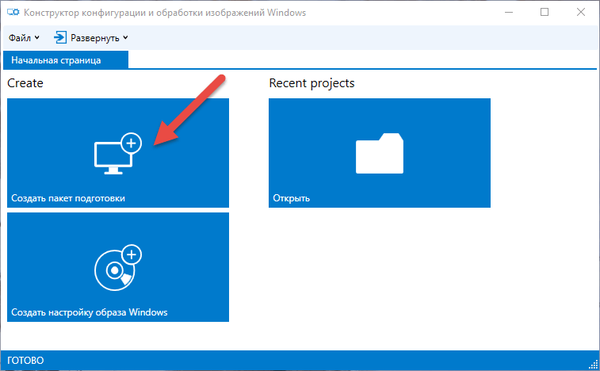
Vnesite ime projekta in po potrebi opis. Kliknite gumb »Naprej«.
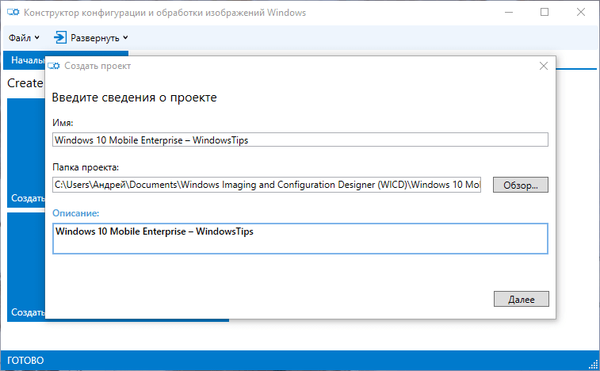
Izberite "Skupno za vse izdaje za Windows za mobilne naprave" in kliknite "Naprej".
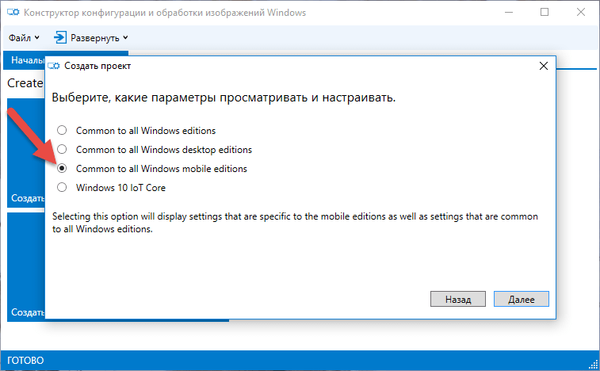
Uvoz vadbenega paketa preskočite s klikom na gumb "Končaj".
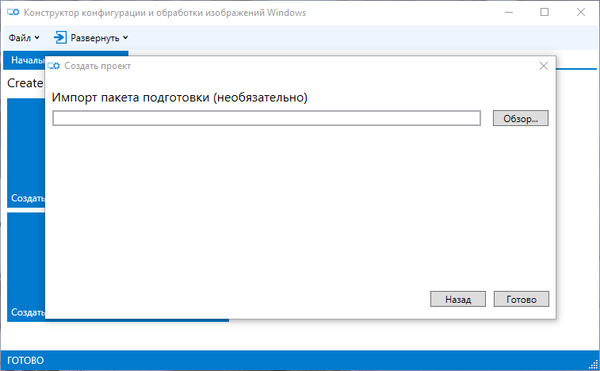
Prenesite datoteko en_windows_10_mobile_enterprise_version_1511_x86_x64_cd_7230658.iso. Če imate ustrezno naročnino, jo lahko prenesete neposredno s portala MSDN. Tu bodo datoteko našli odjavljeni uporabniki..
Po prenosu ISO-slike iz nje izvlečemo datoteko mobileenterprise.xml.
V oknu oblikovalnika konfiguracije izberite "Nastavitve izvajanja" -> "EditionUpgrade" -> "UpgradeEditionWithLicense" in kliknite "Brskaj".
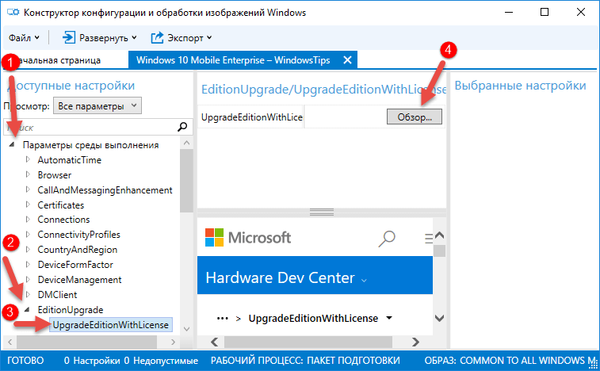
V računalniku najdemo datoteko mobileenterprise.xml, ki smo jo izvlekli nekaj korakov prej, jo izberite in kliknite »Odpri«.
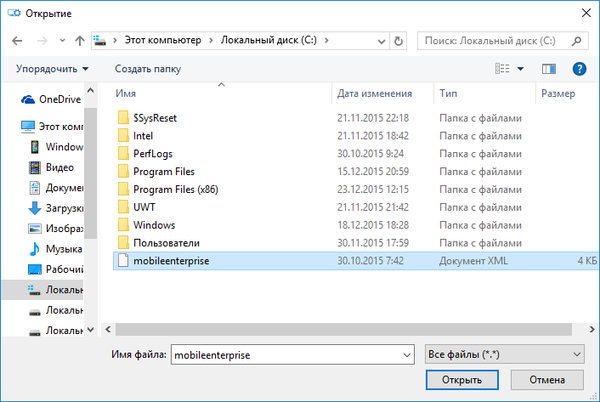
Zdaj kliknite "Izvozi" -> "Paket za usposabljanje".
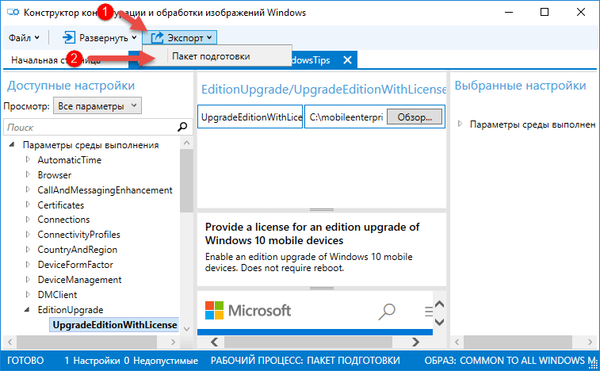
V oknu, ki se odpre, pustite vse nespremenjeno. Kliknite "Naprej".
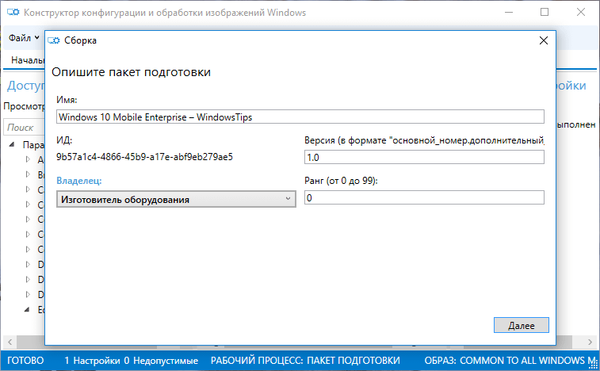
Spet ne spreminjajte ničesar in kliknite »Naprej«.
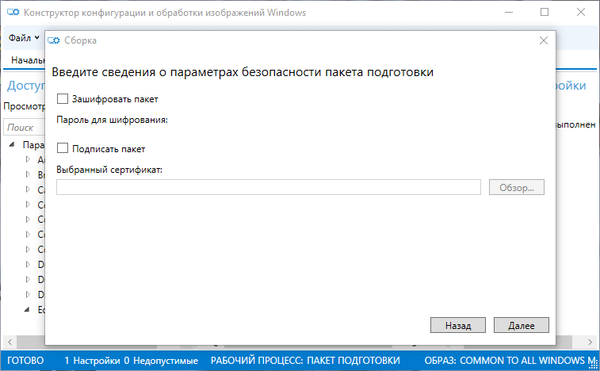
Kliknite »Naprej«.

Izberite "Montaža".
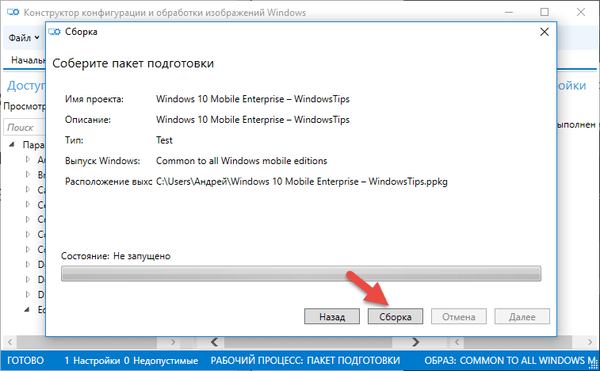
Na koncu kliknite na gumb "Končaj". Konstruktor konfiguracije je mogoče zapreti.
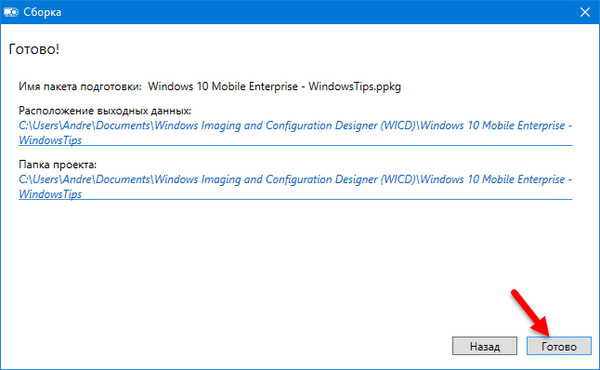
Pametni telefon povežemo z računalnikom.
V računalniku pojdite v mapo C: \ Uporabniki \ Uporabniško ime \ Dokumenti \ Oblikovalec slik in konfiguracije Windows (WICD) \ Ime vašega projekta in poiščite dve datoteki, ki sta bili izvoženi med delom z oblikovalnikom konfiguracije: eno s pripono .cat in drugo s pripono .ppkg. Kopirajte jih v katero koli mapo v pomnilniku pametnega telefona ali na pomnilniško kartico.
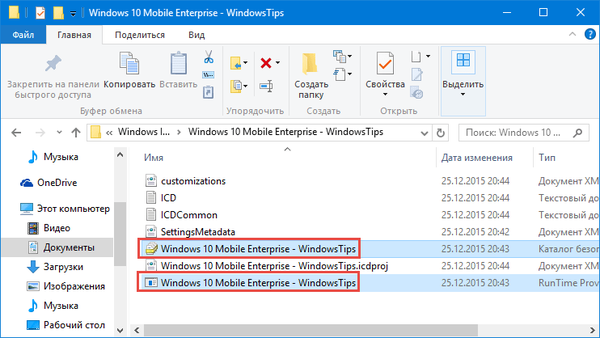
Po kopiranju datotek se na zaslonu pametnega telefona samodejno prikaže naslednje sporočilo. Kliknite "Da, dodaj".

Pojdite v »Nastavitve« -> »Računi« -> »Priprava« in se prepričajte, da je bil naš paket usposabljanja nameščen.
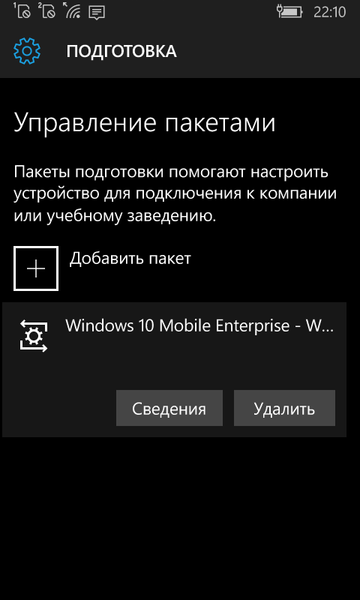
Znova zaženite pametni telefon. Po ponovnem zagonu bo Mobile Enterprise OS uporabljen kot programska oprema. To lahko preverite v meniju "Možnosti" -> "Sistem" -> "O sistemu".
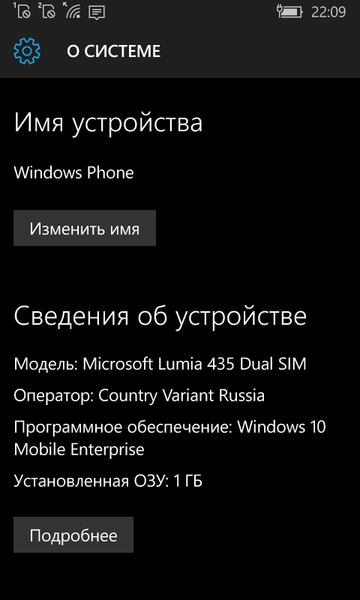
Poleg tega v razdelku za dodatne parametre posodobitve najdemo možnost odlaganja posodobitev.
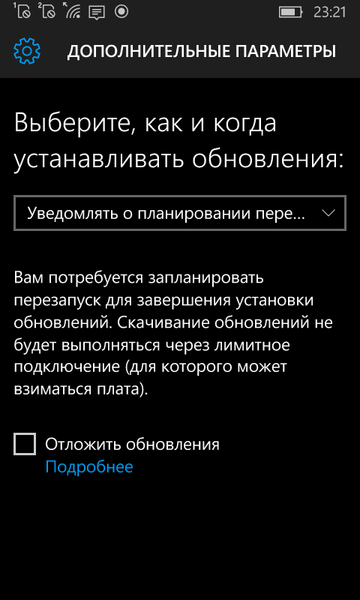
Na potrošniško izdajo se lahko vrnete s ponastavitvijo nastavitev..
Imejte lep dan!











